-
데이터 복구
- Android기기
- 데이터 복구 무료
- 데이터 복구 프로
- 데이터 복구 App
- PC 버전
- 손상된 동영상 복구
- 손상된 사진 복구
- 손상된 파일 복구
- 온라인 도구
- 온라인 동영상 복구
- 온리인 사진 복구
- 온리인 파일 복구
- 파티션 관리
- 백업 & 복원
- 멀티미디어
- 유틸리티
데이터 전송 파일 관리 아이폰 도구 기타 제품- 지원

EaseUS MobiMover
올인원 iOS 콘텐츠 관리자 및 무료 동영상 / 오디오 다운로더
- An iOS data transfer tool to transfer files to or from iPhone/iPad
- iPhone / iPad간에 파일을 전송하는 iOS 데이터 전송 도구
- 온라인 동영상을 컴퓨터 또는 iPhone / iPad에 다운로드하는 무료 동영상 다운로더
iPod에서 iPhone으로 음악을 전송하는 방법
개요:
iTunes, AirDrop 및 EaseUS Mobimover의 세 가지 옵션을 사용하여 iPod에서 iPhone으로 음악을 전송할 수 있습니다. 이러한 각 방법에는 장점과 한계가 있습니다. 자세한 내용은 가이드를 참조하세요.
- 성공률 99.7%
- 3단계로 데이터 전송
iPod의 모든 음악을 iTunes 보관함에 동기화하면 iPod에서 iPhone으로 음악을 전송하는 과정이 쉽습니다. 그러나 이 방법은 구입한 음악 전송에만 적용됩니다. 일부 음악이 iTunes Store를 통해 구입하지 않았고 Apple ID에 연결되지 않은 경우에는 EaseUS MobiMover 또는 AirDrop을 사용하여 iPod에서 iPhone 6 / 7 / 8 / XS / XR / 11로 음악을 전송해야 합니다.
사용하려는 방법이 무엇이든 이 가이드는 자세한 단계를 설명합니다.
1 부. iTunes를 통해 iPod에서 iPhone으로 구입한 음악을 전송하는 방법
파일, 특히 미디어 파일 전송과 관련하여 iTunes가 의심할 여지 없이 첫 번째 선택입니다. iTunes를 사용하려면 시작하기 전에 몇 가지 준비를 해야 합니다.
- iPhone iOS 버전이 iPod 버전보다 높은지 확인하십시오.
- 최신 iTunes 버전을 설치했는지 확인하십시오.
- 나의 iPhone 찾기 끄기 : iOS 10.2 및 이전 버전 : 설정> iCloud> 나의 iPhone 찾기로 이동한 다음 나의 iPhone 찾기를 슬라이드하여 끕니다. iOS 10.3 및 이후 버전 : 설정> 사용자 이름으로 이동하고 iCloud> 나의 iPhone 찾기를 탭한 다음 끄십시오.
그런 다음 아래 단계에 따라 iPod에서 iPhone으로 음악을 전송할 수 있습니다. 단계는 두 부분으로 나뉩니다. 우선, 백업을 통해 iPod에서 iTunes로 음악을 동기화 해야 합니다. 나중에 iPhone을 연결하고 iTunes의 음악을 iPhone으로 동기화하십시오.
iPod 음악을 iTunes에 동기화
- 1 단계. 윈도우 PC / Mac에서 iTunes를 실행합니다 (불행하게 iTunes를 연결할 수 없거나 iTunes가 문제를 인식할 수 없는 경우 클릭하여 수정 제안).
- 2 단계. 호환되는 USB 케이블을 사용하여 iPod을 컴퓨터에 연결합니다.
- 3 단계. 왼쪽 제어판에서 iPod을 선택합니다.
- 4 단계. "이 컴퓨터"를 클릭한 다음 "지금 백업"을 선택합니다. 그런 다음 iPod 음악을 포함한 모든 iPod 데이터 전송을 기다립니다.

iTunes에서 iPhone으로 음악 동기화
- 1 단계. iPhone을 컴퓨터에 연결합니다.
- 2 단계. 자동으로 열리지 않으면 iTunes를 엽니다.
- 3 단계. 장치 아이콘을 클릭하고 요약 섹션에서 음악 항목을 클릭합니다.
- 4 단계. 상자를 선택하여 음악 동기화를 활성화하고 전체 라이브러리 또는 선택한 음악만 동기화 하도록 선택합니다.
- 5 단계. iPod에서 iPhone으로 음악을 전송하려면 "음악 동기화"를 클릭하십시오.

참고: 일반적으로 위의 작업 단계를 통해 iPod 음악을 성공적으로 전송할 수 있습니다. iTunes가 iPhone 문제와 동기화되지 않을 경우 문제가 원활하게 진행되지 않을 수 있습니다. 클릭하여 해결 방법을 확인하십시오.
2 부. EaseUS MobiMover를 통해 iPod에서 iPhone으로 음악을 전송하는 방법
보시다시피 iTunes에는 데이터 전송과 관련하여 많은 제한이 있습니다. iPod 음악을 iPhone으로 보다 간단하게 전송하려면 EaseUS MobiMover를 사용하십시오. 전문적인 iOS 데이터 전송 도구로서 iPod와 iPhone간에 음악을 100 % 안정적으로 이동할 수 있는 방법을 제공합니다. 전송하려는 데이터의 종류와 파일 크기에 관계없이 걱정없는 이 iOS 데이터 전송 도구를 사용하면 빠른 속도로 전송할 수 있습니다.
모든 iPhone (iPhone XS / XR / 12 포함), iPad, iPod touch 및 iOS 12/13에서 원활하게 작동합니다. 이제 컴퓨터 (Mac 및 PC)에 다운로드하여 사용해 볼 수 있습니다!
1 단계. 호환되는 USB 케이블을 사용하여 두 개의 iOS 장치를 컴퓨터에 연결하고 요청시 장치에서 "이 컴퓨터 신뢰"를 탭합니다. EaseUS MobiMover를 실행하고 "Phone에서 Phone으로"모드를 선택하십시오. 원본 iOS 장치에서 대상 iOS 장치로 데이터를 전송할 방향을 선택해야 합니다. 계속하려면 "다음"을 클릭하십시오.
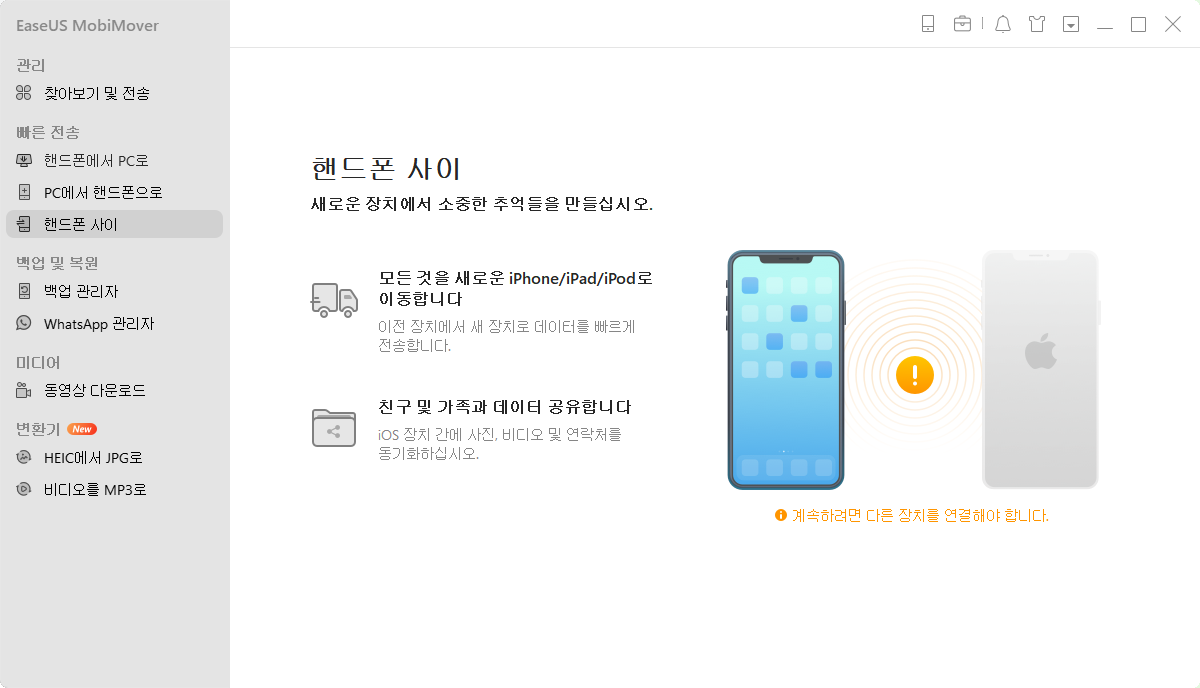
2 단계. MobiMover를 사용하면 두 개의 iOS 장치 (iPhone, iPad 또는 iPod)간에 파일을 전송할 수 있습니다. 지원되는 파일에는 사진, 메시지, 연락처, 음악, 재생 목록, 비디오, 책, 메모, 음성 메모 등이 포함됩니다. 원하는 파일을 선택하고 "전송"을 클릭하여 데이터 동기화를 시작합니다.
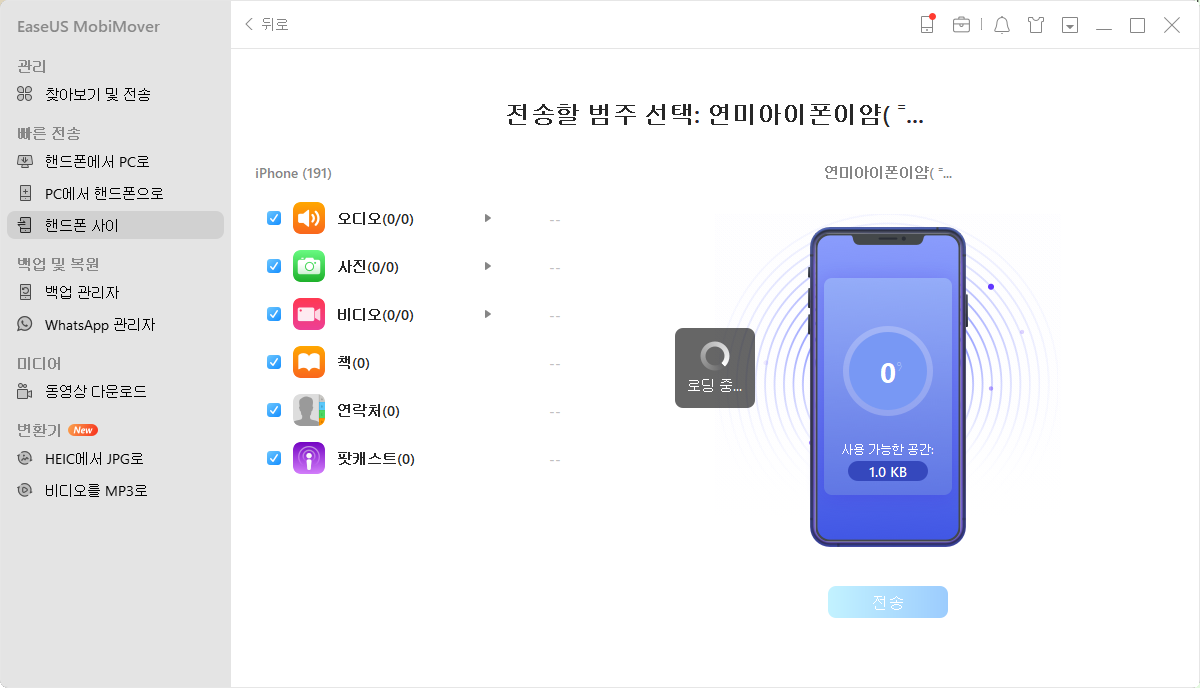
3 단계. 과정이 끝날 때까지 기다리십시오. 나중에 해당 앱으로 이동하여 동기화된 파일을 확인할 수 있습니다. 예를 들어 음악에서 사진, 음악 및 재생 목록의 사진, iBook에서 오디오북 및 PDF, 동영상에서 TV 프로그램 및 영화 등의 정보를 볼 수 있습니다.
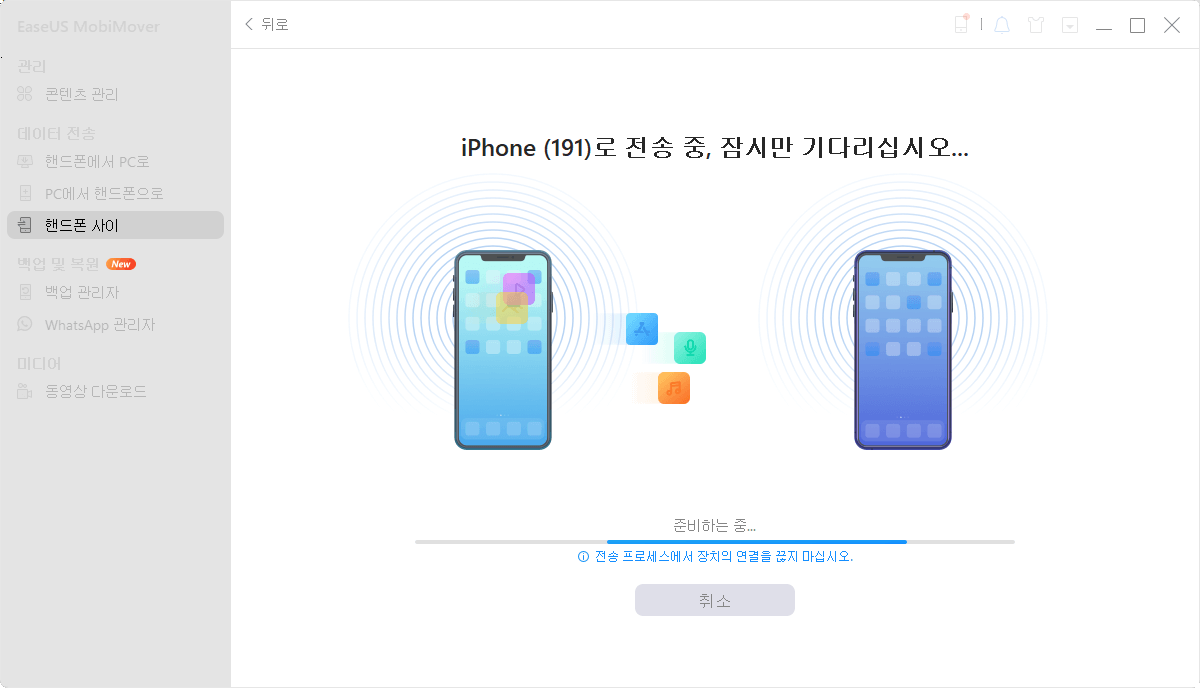
3 부. AirDrop을 통해 iPod에서 iPhone으로 음악을 전송하는 방법
전송할 노래가 하나 또는 두 개 있는 경우 AirDrop을 사용하여 쉽게 전송할 수 있습니다. 응용 프로그램이나 인터넷을 사용하지 않고도 완전히 무료입니다. 그러나 전송할 노래가 많으면 시간이 많이 걸립니다. 이제 AirDrop을 통해 파일을 전송할 수 있습니다.
- 1 단계. 두 장치 모두에서 AirDrop, Bluetooth 및 Wi-Fi를 켭니다.
- 2 단계. iPod에서 음악 앱을 열고 전송하려는 노래를 탭합니다.
- 3 단계. 노래에 대한 자세한 정보를 표시하려면 점 3 개를 누릅니다. 이 페이지에서 "노래 공유"를 선택하십시오.
- 4 단계. AirDrop을 선택한 다음 iPhone을 선택하여 음악을 보냅니다.
- 5 단계. iPhone에서 "수락"을 탭하여 노래를 받습니다. 더 많은 음악을 전송하려면 위의 단계를 반복하십시오.

마무리
이것이 iPod에서 iPhone으로 음악을 전송하는 방법에 대한 모든 방법입니다. iTunes를 사용하면 구입한 음악을 iPod에서 iPhone으로 전송할 수 있습니다. EaseUS MobiMover를 사용하면 구입하지 않은 모든 음악을 전송할 수 있습니다. 두 개의 iOS 기기간에 하나 또는 두 개의 노래를 무선으로 전송하려면 3 부의 AirDrop을 선택하는 것이 좋습니다.
이 가이드가 도움이 되기를 바랍니다. 정말 유용하다고 생각되면 도움이 필요한 다른 사람들과 공유하는 것을 잊지 마십시오!
- 관련 정보
- EaseUS 알아보기
- 리셀러
- 제휴 문의
- 고객센터
- 계정 찾기


